U盘加密码怎么设置-U盘超级加密3000软件用户操作手册
U盘超级加密3000是一款专业的U盘和移动硬盘加密软件,具有数据加密、文件加锁、文件夹伪装等功能。它不能直接给U盘移动硬盘设置密码,但您的U盘移动硬盘通过U盘超级加密3000加密后,如果要想使用里面的文件或者文件夹就必须输入密码。
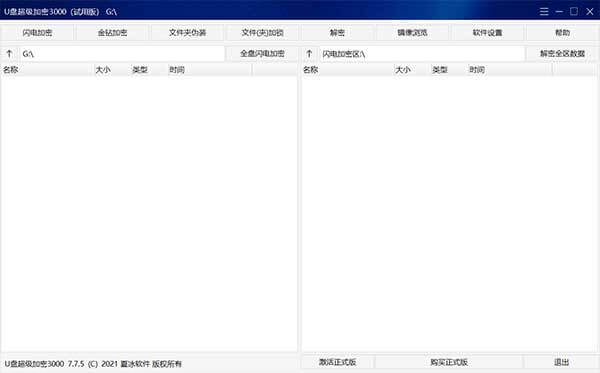
一 U盘超级加密3000安装方法
方法一:U盘超级加密3000是一款绿色免安装软件。软件下载后是一个压缩包,打开压缩包,把绿色免安装版文件夹里面的ude.exe文件解压到需要使用的U盘、移动硬盘或电脑磁盘分区中就可以了。U盘超级加密3000也可以放在所在分区的文件夹里面,但软件所在的文件夹就无法加密了。
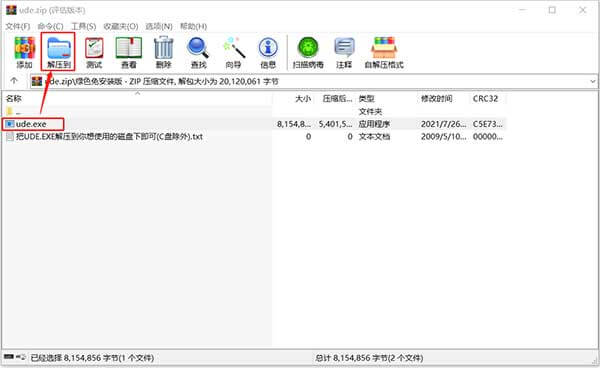
方法二:打开压缩包,直接运行usb_setup.exe。
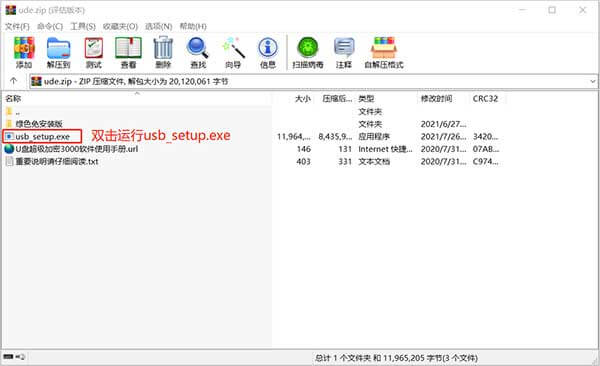
在弹出的窗口中选择需要加密数据所在的磁盘分区,然后点击确定。
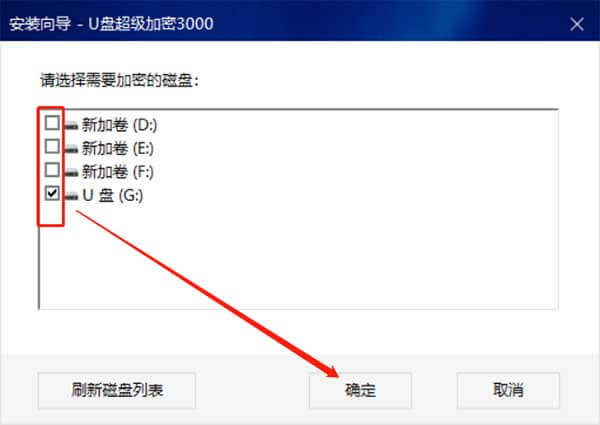
软件安装完成后,会弹出以下窗口。点击“退出”即可打开软件所在磁盘。

二 U盘超级加密3000卸载方法
U盘超级加密3000是一款绿色免安装软件,卸载也十分简单,直接删除ude.exe文件就可以了。
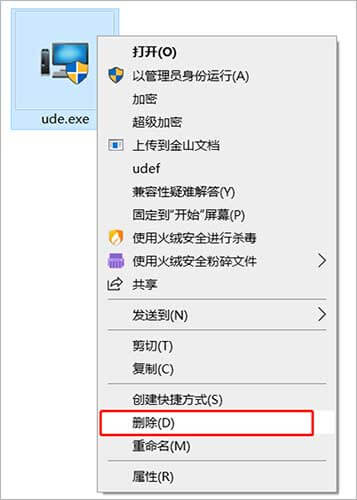
删除U盘超级加密3000不会导致已经加密的文件夹和文件丢失或解密,如果磁盘里面的U盘超级加密3000丢失或者被删除,再重新下载一个软件到磁盘里面就可以了。
三 激活U盘超级加密3000
1 双击Ude.exe图标,在弹出的窗口中点击【激活正式版】。
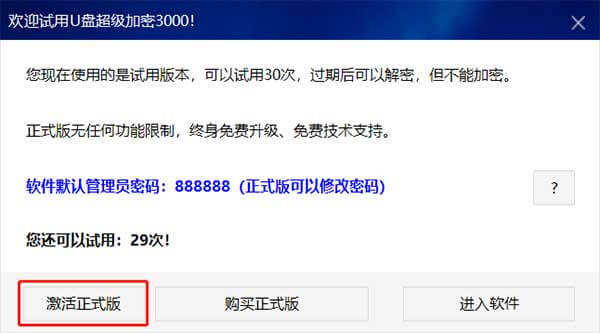
2. 在弹出的“激活正式版”窗口中,复制粘贴激活码到【激活码】后面的输入框中,点击【激活】按钮。
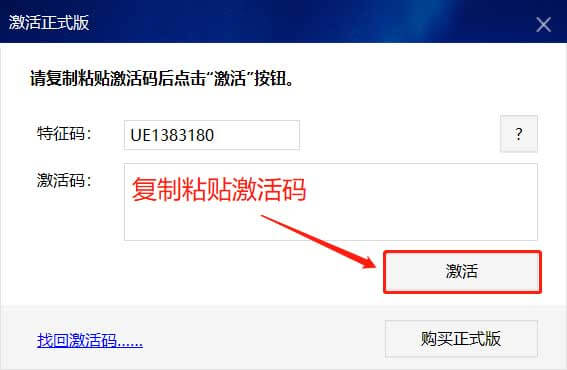
3 软件激活后,会看到如下提示信息,点击OK软件将重启以验证激活是否成功。
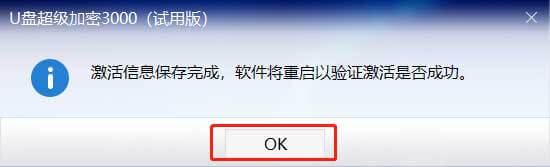
四 U盘超级加密3000功能和使用方法
1 闪电加密
1)功能说明:对文件和文件夹进行加密,无大小限制。加密后的文件和文件夹在磁盘中看不到,只能通过软件才能看到。
2)使用方法:双击运行ude.exe,输入密码进入软件后,在软件左侧的文件列表中选择需要加密的文件(夹),然后点击“闪电加密”。
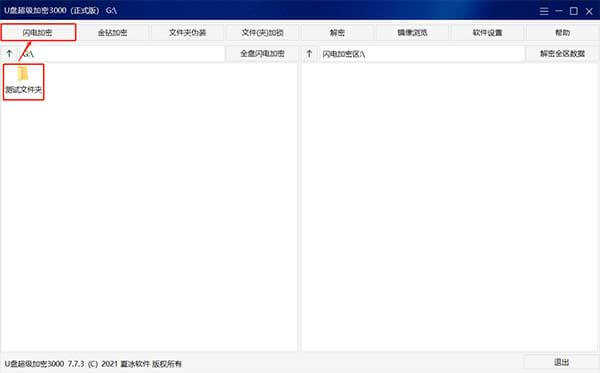
闪电加密后的数据会转移到软件右侧的加密区中。
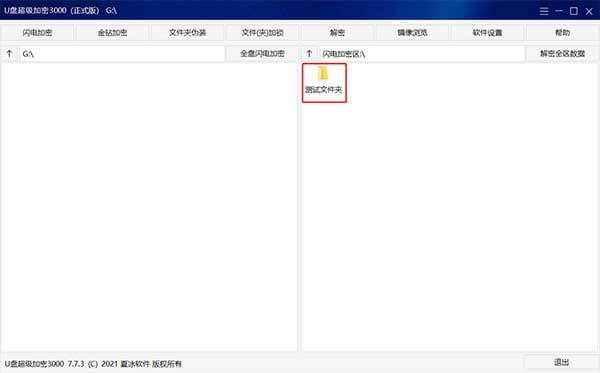
2 金钻加密
1)功能说明:对文件和文件夹进行加密,无大小限制。加密后的文件只有输入正确密码才能打开或解密。
2)使用方法:双击运行ude.exe,输入密码进入软件后,在软件左侧的文件列表中选择需要加密的文件(夹),然后点击“金钻加密”。
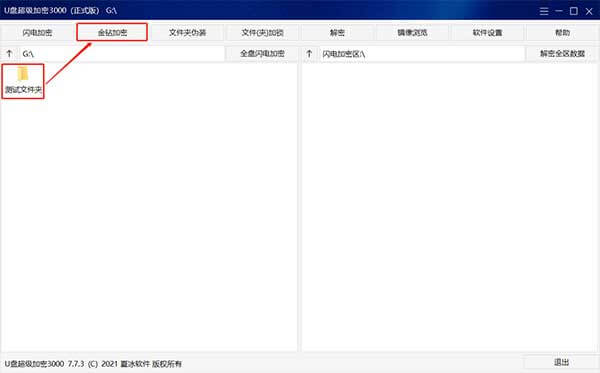
在弹出的密码输入框中输入密码,点击“确定”。
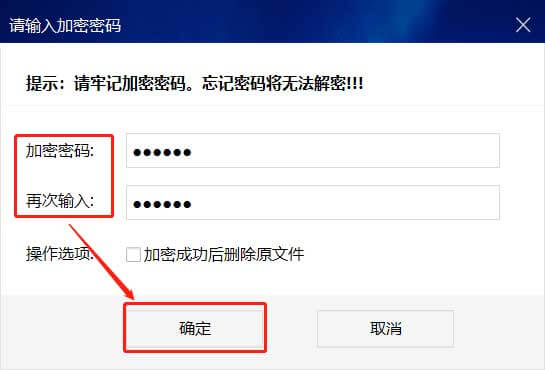
解密:双击运行ude.exe,输入密码进入软件后,在软件左侧的文件列表中选择需要解密的金钻加密文件(夹),单击鼠标右键,选择“解密金钻加密”。

输入解密密码后,点击确定。
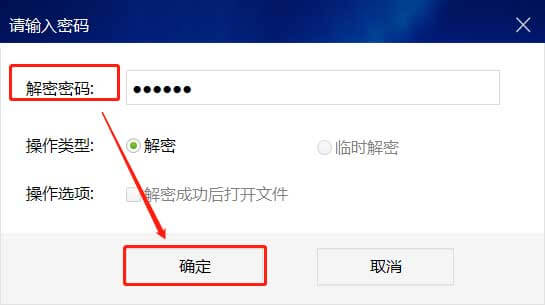
3 文件夹伪装
1)功能说明:文件夹伪装后,打开文件夹看到的是伪装对象的内容,并不是文件夹的真正内容。
2)使用方法:双击运行ude.exe,输入密码进入软件后,在软件左侧的文件列表中选择需要伪装的文件夹,然后点击软件窗口上方的 “文件夹伪装”。
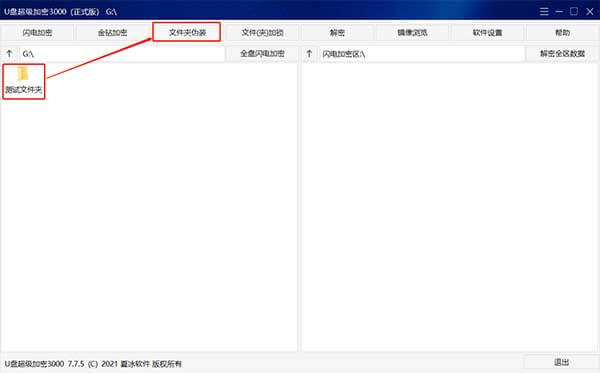
在弹出的“请选择伪装类型”的窗口中,选择文件夹伪装类型,然后点击“确定”。
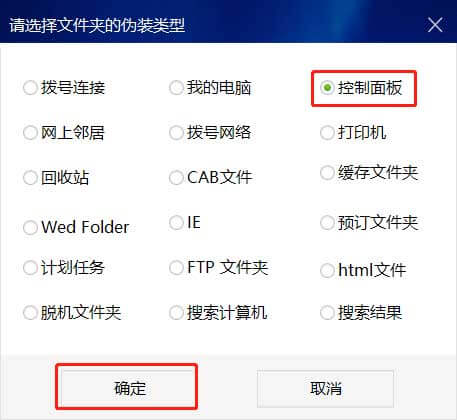
解除伪装:打开软件,在需要解除伪装的文件夹上单击鼠标右键,选择“解除伪装”。
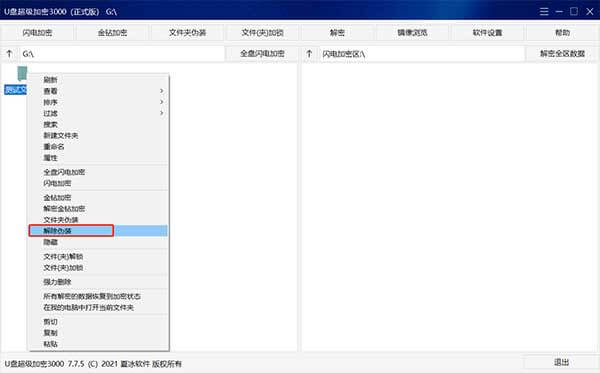
4 文件(夹)加锁
1)功能说明:加锁后的文件、文件夹提示拒绝访问。
2)使用方法:双击运行ude.exe,输入密码进入软件后,在软件左侧的文件列表中选择需要加锁的文件(夹),然后点击软件窗口上方的“文件(夹)加锁”。
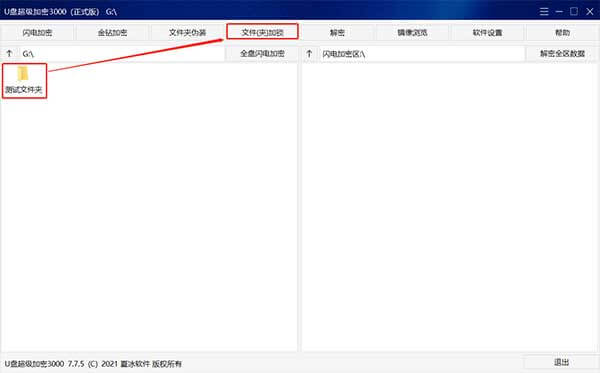
解锁:双击运行ude.exe,输入密码进入软件后,在软件左侧的文件列表中选择需要解锁的文件(夹),单击鼠标右键,选择“文件(夹)解锁”。
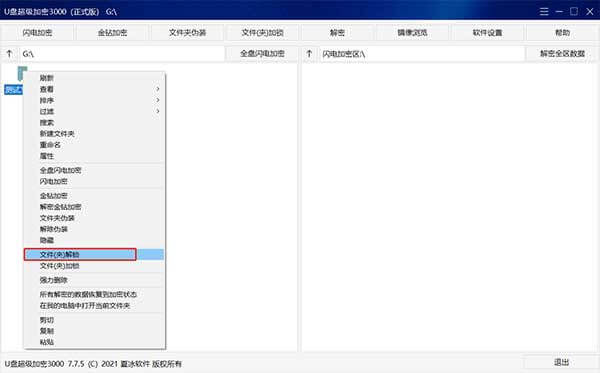
5. 解密
1)功能说明:解密闪电加密和金钻加密的文件或文件夹,解密后的文件或文件夹会恢复到未加密之前的状态。
2)使用方法:
闪电加密:在软件右侧的文件列表框中选择需要解密的文件或文件夹,然后点击“解密”。
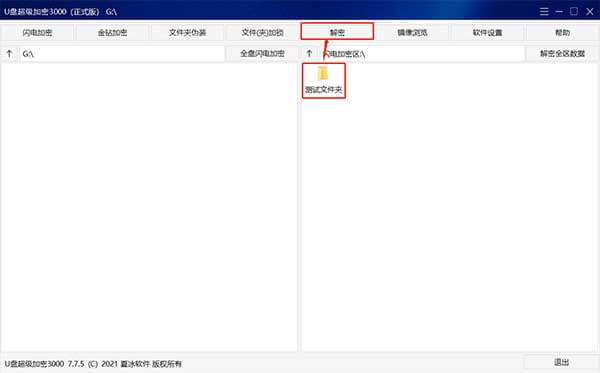
金钻加密:在软件左侧的文件列表框中选择需要解密的金钻加密文件或文件夹,点击“解密”,在弹出的密码输入框中输入解密密码,然后点击“确定”。
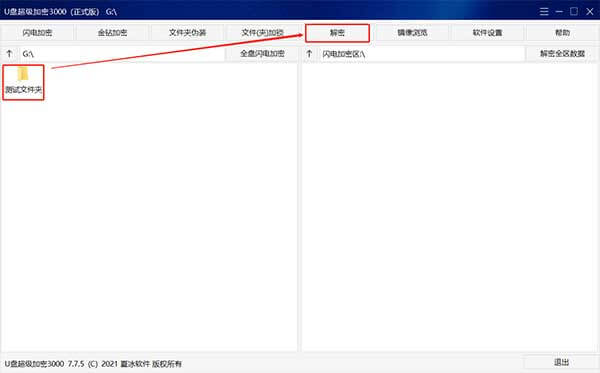
6. 镜像浏览
1)功能说明:把闪电加密区虚拟成一个磁盘分区,通过这种方式查看和打开使用加密文件和文件夹。
2)使用方法:双击运行ude.exe,输入密码进入软件后,直接点击软件窗口上方的“镜像浏览”。
7. 软件设置
1)管理员密码:
功能说明:输入管理员密码进入软件后,可以进行所有操作。
使用说明:进入软件密码默认是888888。如需修改,双击运行ude.exe,点击软件设置,然后点击“修改管理员密码”,在弹出的管理员密码修改窗口中输入原密码,并设置新密码,点击“确定”就可以了。
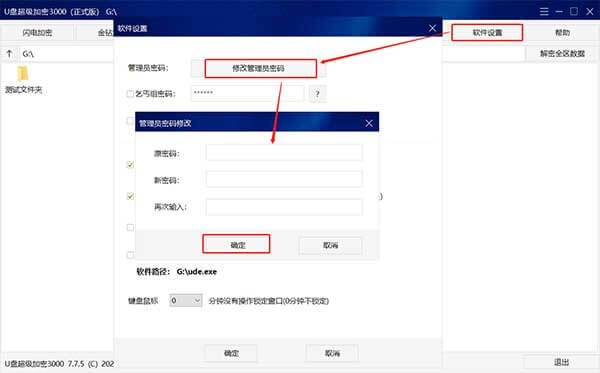
2)只读组密码:
功能说明:输入此密码进入软件后,只能查看闪电加密区的数据,不能编辑、复制、删除或移动。
使用方法:打开软件,点击软件设置,勾选“只读组密码”。重新运行软件,在密码输入框中输入只读组密码,点击确定,就可以进入只读界面了。如果设置密码为空或不勾选,只读组密码将不启用。
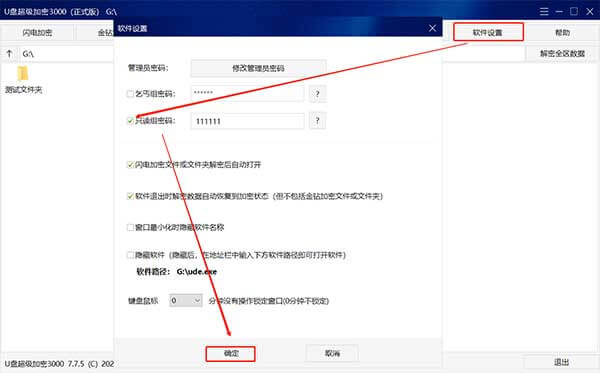
3)乞丐组密码:
功能说明:输入此密码进入软件后,闪电加密区显示为空,看不到加密的数据。
使用方法:打开软件,点击软件设置,勾选“乞丐组密码”。重新运行软件,在密码输入框中输入乞丐组密码,点击确定,就可以进入乞丐组界面了。如果设置密码为空或不勾选,乞丐组密码将不启用。
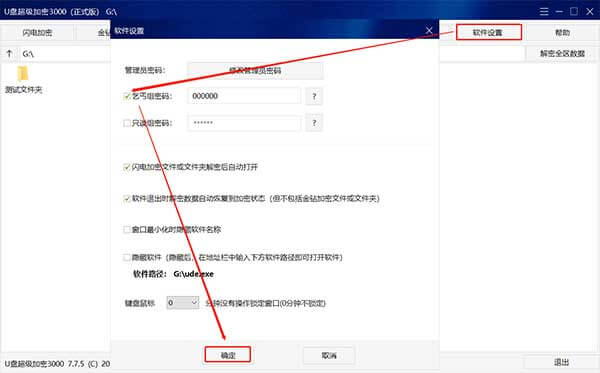
4)“闪电加密文件或文件夹解密后自动打开”勾选后,闪电加密的数据解密后就会自动打开。取消勾选此选项,闪电加密的数据解密后,需要手动打开。
5)“软件退出时解密的数据自动恢复到加密状态”勾选后,在软件中解密数据,点击关闭按钮退出软件时,会弹出提示信息“您解密的文件夹或文件还有一些没有恢复到加密状态,是否把这些文件或文件夹恢复到加密状态”。取消勾选此选项,不会弹出上述提示窗口。(这个功能只针对闪电加密的数据)
6)“窗口最小化时隐藏软件名称”选项勾选后,点击软件窗口右上角的最小化按钮,在任务栏只会显示软件所在磁盘的盘符,而不会显示软件名称。
7)“隐藏软件”
功能说明:隐藏软件,打开磁盘后看不到ude.exe。
使用方法:打开软件,点击软件设置,勾选“隐藏软件”。
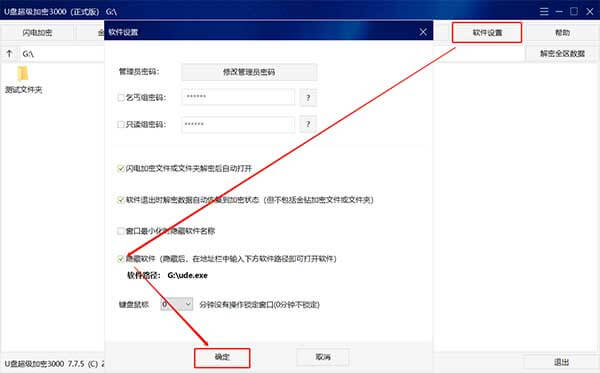
解除隐藏:在计算机的地址栏中输入完整的软件路径打开软件,点击软件设置,取消勾选“隐藏软件”。
“隐藏软件”功能使用注意事项:
1. 如果输入的软件路径错误,是无法调出软件的。例如,软件存放在G盘根目录下,如果输入G:\ude。exe是无法调出软件的,正确路径是G:\ude.exe。
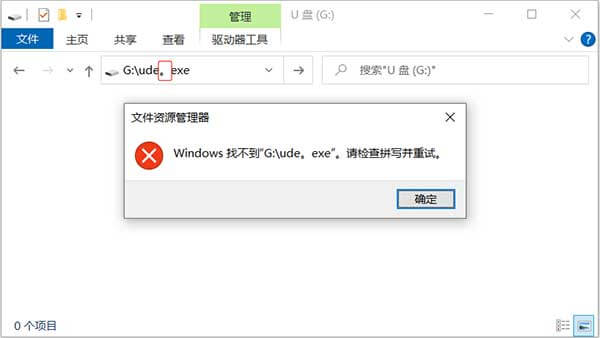
2. 如果软件存放在G盘一个名为“新建”的文件夹中,输入G:\ude.exe也是错误的路径无法调出软件,正确路径是G:\新建\ude.exe。
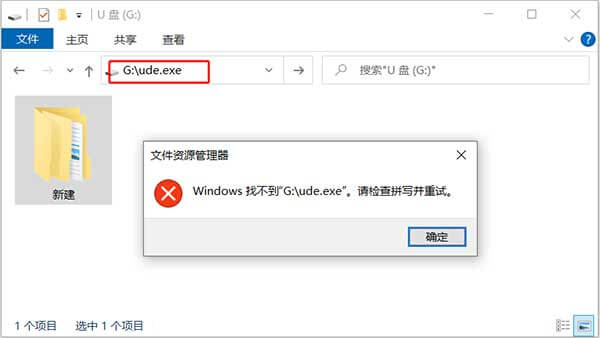
3. 如果忘记路径无法调出软件,可以再次拷贝ude.exe到磁盘中,然后运行软件,点击软件设置,取消勾选“隐藏软件”。
8)“键盘鼠标?分钟没有操作锁定窗口”:键盘和鼠标在设置的时间内没有操作,是会关闭软件窗口,并跳转到软件的密码输入窗口。
8. 全盘闪电加密
1)功能说明:可以加密软件所在磁盘里面的所有数据(软件在磁盘根目录下)。如果软件在某一文件夹下,那么所在文件夹是无法加密的。
2)使用方法:双击运动ude.exe,输入密码进入软件后,点击“全盘闪电加密”,就可以加密磁盘中的所有数据。
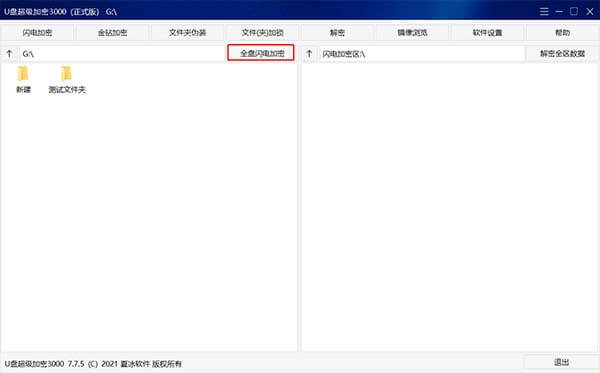
9. 解密全区数据
1)功能说明:解密闪电加密区的所有数据。
2)软件使用:双击运动ude.exe,输入密码进入软件后,点击“解密全区数据”。
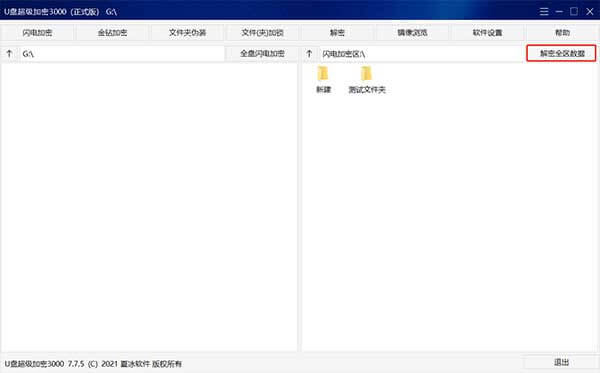
10. 密码恢复
1)功能说明:找回软件密码,成功进入软件。
2)操作方法:双击运行磁盘中的ude.exe,在密码输入框中输入SOS(不区分大小写),点击确定,然后再弹出的窗口中复制粘贴激活码,点击“确定”,就会看到软件提示的管理员密码。点击确定后进入软件,可以修改软件密码。
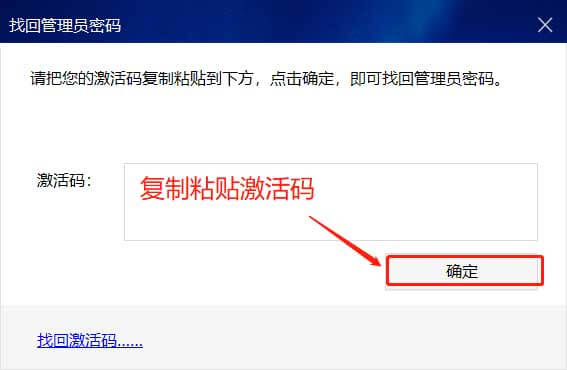
五 软件常见问题解答
1. 拷贝ude程序是否相当于拷贝了所有加密的数据?
不是。U盘超级加密3000加密的文件和文件夹没有加密到软件本身,所以只拷贝ude是没有作用的,需要先解密、再拷贝。另外删除ude对加密的数据也没有任何影响,不会丢失也不会自动解密。
2. 打开金钻加密的文件夹需要输入密码吗?
不需要。打开金钻加密文件夹不需要输入密码,但打开文件夹里面的每一个文件都需要输入密码。
3. 忘记U盘超级加密3000的软件密码(管理员密码)怎么办?
请在密码对话框中输入“SOS”,点击确定。然后在弹出的窗口中输入软件激活码,点击确定,这时软件就会提示您设置的管理员密码。
4. 忘记金钻加密文件或文件夹的密码怎么办?
如果忘记了金钻加密文件或文件夹的密码,是没有任何办法的。因为没有正确密码,文件里面的密文无法还原。
5. 如果更换U盘,可以把之前U盘中的软件激活信息转移到新U盘中吗?
不可以。如果更换U盘,需要使用激活码激活新U盘中的软件。U盘超级加密3000的一个注册码有10次激活次数,也就是说可以在10个U盘或磁盘分区使用。请注意:磁盘损坏或者格式化后,就需要重新激活。
我们有10余年的成长历史和有上千万的用户。
优质的电话、在线客服、邮件服务和专业的技术支持。
我们已经获得国内外多家知名安全厂商的安全认证。